
- Автор John Day [email protected].
- Public 2024-01-30 11:53.
- Последнее изменение 2025-01-23 15:05.

Привет!
Это очень удобный инструктаж для новичков, так как на самом деле это мой первый проект Arduino. Я создал этот проект, чтобы пройти курс, который я сейчас слежу, под названием If This Then That.
В этом руководстве я покажу вам, как создать свою собственную игру Simon Says со штрафными санкциями, используя Arduino. Я решил добавить штрафные санкции, чтобы немного оживить игру; это дает пользователю больше взаимодействия с Arduino вместо того, чтобы просто следить за светом и нажимать кнопки в ответ.
Штрафное наказание состоит в том, что пользователь нажимает на датчик давления. Arduino будет реагировать на давление, оказываемое пользователем, и в зависимости от давления arduino возвращает красный или зеленый светодиод, загорающийся. Если загорается красный светодиод, это означает, что игрок получает сбавку, если загорается зеленый светодиод, ничего не происходит. Вы можете просто перезагрузить игру и сыграть в нее снова.
С помощью маркера для белой доски вы можете отметить, сколько баллов удержания у вас есть на самой системе. Это также дает вам немного дополнительного взаимодействия с дизайном проекта.
Шаг 1: МАТЕРИАЛЫ
Возможно, вы захотите сначала получить материалы. Я купил комплект электроники и хотел использовать предметы и инструменты, которые входили в этот комплект, только потому, что я не хотел покупать больше электроники. Не стесняйтесь добавлять что-нибудь забавное и сами.
Используемые предметы:
- Arduino Uno (1x)
- Макетная плата (1x)
- светодиоды (4 раза и, если возможно, разных цветов, чтобы игра была красочнее)
- Кнопка печатной платы (размер 4x, 6x6 мм)
- резисторы 200 Ом (4 шт.)
- резисторы 10 кОм (5 шт.)
- Датчик давления (1x)
- Комплект макетных перемычек
- Перфорированная / полосовая доска (1x)
- Пенопласт (белый)
- Ацетатная фольга
- Лента васи
- Ватные диски.
- Живописный скотч
- Клей
Используемые инструменты:
- Паяльник
- Фрезы
- Плоскогубцы для снятия изоляции
- Лазерный резак
- нож Стэнли
Шаг 2: УСТАНОВИТЕ КОД
Прежде чем я начал программировать, я поискал другие игры Simon Says, основанные на Arduino. Я сравнил их в кодировке. Я использовал их как ссылку:
- Обучается со схемой и кодом I. Код не объясняется, поэтому, если вы не знакомы с программированием, это может быть трудно понять сразу.
- Обучается со схемой и кодом II
- Обучается со схемой и кодом III
Игра разделена на три отдельных состояния: состояние НАЧАЛО, состояние ИГРА и состояние ИГРА. Это похоже на круг, который повторяется каждый раз, когда вы играете в игру. Вы можете найти остальное объяснение кода здесь.
Я использовал таймер для штрафных санкций. Он отслеживает, как долго датчик находится под давлением. Используя операторы if / else, это зависит от вашего давления, если загорится красный или зеленый светодиод.
int onGameOver () {//Serial.print (millis ());
Serial.print ("-");
Serial.println (таймер);
если (analogRead (A0)> 0)
{// Таймер zetten we op 2 secden if (! SetOnce)
{Serial.println ("нажал");
setOnce = true;
таймер = миллис () + 2000; }}
если (millis ()> таймер && setOnce)
{// Таймер afgelopen
Serial.println ("афгелопен.");
blinkOnce = ложь; setOnce = false;
return (analogRead (A0) <512? 2: 1); }}"
Шаг 3: СХЕМА
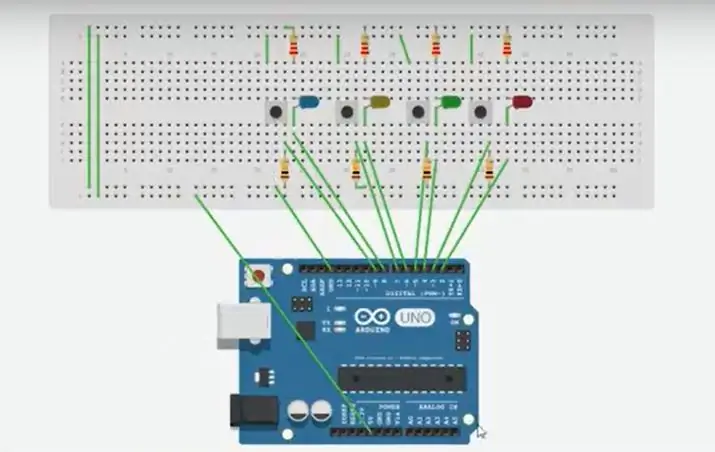
Используйте свой макет для создания прототипа игры. Учтите, что плата подключена.
Вы, наверное, заметили, что на многих макетах цифры и буквы отмечены в разных строках и столбцах, но они не служат никакой цели, кроме как направлять вас при построении схемы. Если вам известен номер строки соединения, которое вы пытаетесь установить, гораздо проще подключить провод к этому номеру, чем проверять сотню раз.
Помимо горизонтальных рядов, на макетных платах обычно есть так называемые шины питания, которые проходят вертикально по бокам.
Шаг 4: ПАЙКА

Поскольку я не хотел рисковать, что мой проект буквально развалится, пока мои учителя будут ставить мне оценку (мне тоже приходится ездить на общественном транспорте), я решил также спаять свой проект вместо того, чтобы оставить его включенным. макет.
Я не планировал схему, так как не знал, как использовать символы и прочее, но если вы это сделаете и обнаружите, что это лучший метод для себя, прежде чем паять, это тоже нормально.
Я изучил свой прототип на макете и убедился, что точно понимаю все, что происходит на макете. Я сделал соединения и помнил, что отрицательная сторона должна соединяться с положительной стороной.
Я записал, какой вывод к какому светодиоду / кнопке / проводу / датчику держал под рукой, когда паял. В какой-то момент вы, вероятно, будете очень разочарованы количеством проводов, которые у вас есть. Что я сделал, так это записал, какова функция проволоки и к какому штырю она будет идти, на малярной ленте и обмотал ее вокруг проволоки, чтобы было более ясно, для чего предназначены все разные провода.
Просто убедитесь, что все подключено, и вы готовы к работе!
Но совет, который я хотел бы дать вам, заключается в том, чтобы держать макетную плату, на которой вы сделали свой прототип, при пайке, чтобы вы могли использовать ее в качестве справочника, когда вы не уверены в том, что делаете. Я видел, как многие сокурсники просто разбирали свой прототип на части, а потом забывали, как они соединили определенные вещи.
Шаг 5: УПАКОВКА



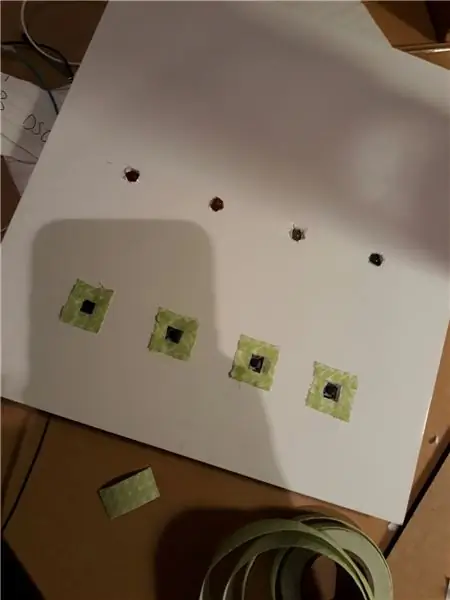
Я хотел иметь куб, покрывающий мою ардуино. Я сделал куб в Illustrator и вырезал его лазером. Что касается материалов, я выбрал пенопласт, так как считаю его легким в редактировании и прочным материалом. Поскольку все лазерные резаки индивидуальны, вы захотите самостоятельно проверить скорость и мощность лазера, в зависимости от толщины вашего материала.
Два правильных квадрата будут верхней и нижней стороной куба, остальные останутся сбоку. Для этого можно использовать клей. Есть одна сторона, которая короче других, потому что вы можете вставить свой usb-кабель от вашего Arduino из этого куба и к своему ноутбуку, если хотите добавить какие-либо изменения или включить игру.
Я просто сдвинул стороны друг в друга и приклеил для дополнительной безопасности. Наконец, я приклеил верхнюю часть куба, потому что я хотел заполнить куб ватными дисками, на которые мог бы опираться ардуино. Я приклеил перфокарт / стрипборд к верхней стороне куба после того, как я использовал нож Стэнли, чтобы вырезать круги, где светодиоды будут выскакивать, квадраты, где будут нажиматься мои кнопки, и место, где мой датчик давления может выскочить и будьте готовы к давлению.
Используйте ленту для стирки, чтобы приклеить ацетатную фольгу над светодиодами, и ваша собственная игра Simon Says хороша!
Рекомендуемые:
Улучшенный код «Саймон говорит»: 3 шага

Улучшенный код «Саймон говорит»: обновленный проект «Простой Саймон». Конкретно проще работать с программной реализацией
Саймон говорит, что игра: 13 шагов

Simon Says Game: Добро пожаловать в мою игру Simon говорит !! Эта непреодолимая задача поможет вам создать игру Simon Say на tinkercad
Саймон говорит с ЖК-дисплеем: 9 шагов (с изображениями)

Саймон говорит с ЖК-дисплеем: Введение Вы всегда хотели создать проект Arduino, который был бы одним, действительно забавным, и, во-вторых, простым в создании. Что ж, не смотрите дальше. Привет и добро пожаловать в мой инструктаж. Здесь я научу вас создавать игру Саймона Сэйса с ЖК-дисплеем
Саймон говорит, что игра с Arduino: 5 шагов

Саймон говорит, что игра с Arduino: «Сделай сам» Саймон говорит, что игра с Arduino, я покажу вам, как сделать игру с использованием Arduino, как говорит Саймон, это очень просто, я подаю в суд на Arduino Nano, подписывайтесь на мой канал на YouTube
Игра на память с прикосновением (Саймон говорит) - Если это, то то: 6 шагов (с картинками)

Игра на память с прикосновением (говорит Саймон) - If This Then That: Я сделал игру на память с самодельными сенсорными панелями и неопиксельным кольцом для школьного проекта. Эта игра похожа на Simon Says, за исключением того, что многие формы ввода и обратной связи (звуки и световые эффекты) в игре различны. Я запрограммировал звуки от Su
